Come si gioca Spotify su Apple Watch con/senza telefono 2025
Il numero di utenti di Apple Watch continua ad aumentare grazie alle straordinarie funzionalità integrate e all'estetica del dispositivo. Fortunatamente, il Spotify l'app è supportata da Apple Watch. Se sei un Spotify e fanatico di Apple Watch, tutto quello che devi sapere è come giocare Spotify su Apple Watch.
Spotify è considerato anche uno dei migliori nel suo settore. Non possiamo biasimarti se hai scelto di iscriverti a uno di Spotify piani premium. Inoltre, è davvero una piattaforma generosa in quanto consente ai suoi utenti di ascoltare la sua vasta libreria e raccolte anche senza sottoscrivere un piano a pagamento.
Indipendentemente dal fatto che tu sia a pagamento o gratuito Spotify utente, imparare a giocare Spotify la musica su Apple Watch sarebbe sicuramente vantaggiosa. Affronteremo qui come giocare Spotify musica sul tuo Apple Watch senza Premium Spotify pianificare oltre a insegnarti come puoi controllare il Spotify app tramite il tuo Apple Watch tramite il tuo abbonamento Premium. Oltre a questo, imparerai anche il modo migliore per scaricare Spotify brani. Entriamo ora in ogni sezione di questo post.
Contenuto dell'articolo Parte 1. Puoi usare Spotify su Apple WatchParte 2. Come ottenere Spotify su Apple WatchParte 3. Come si gioca Spotify su Apple Watch con telefono - Utenti gratuitiParte 4. Come si gioca Spotify su Apple Watch senza telefono - Usre PremiumParte 5. Il modo migliore per lo streaming Spotify Canzoni su Apple Watch OfflineParte 6. Come fare Spotify su Apple Watch non funziona Parte 7. Sommario
Parte 1. Puoi usare Spotify su Apple Watch
Puoi usare Spotify sull'Apple Watch? Come accennato nella parte introduttiva, è fantastico Spotify è supportato su Apple Watch. L'app, infatti, può essere installata su tutte le generazioni di Apple Watch. Questo significa solo che sei un libero o un pagato Spotify proprietario dell'account, puoi eseguire lo streaming del tuo Spotify preferiti tramite il tuo Apple Watch. Certo, devi sapere come giocare Spotify prima su Apple Watch.
Il premio Spotify gli utenti possono persino sfruttare il vantaggio dello streaming offline tramite il proprio Apple Watch. Possono scaricare i brani, gli album e le playlist che desiderano ascoltare e controllare la riproduzione di coloro che utilizzano i loro Apple Watch.
Parte 2. Come ottenere Spotify su Apple Watch
Per imparare a giocare Spotify su Apple Watch, il Spotify l'app è essenziale. Ecco 2 modi per ottenere finalmente il file Spotify app disponibile sul tuo Apple Watch.
Ottenere il Spotify App su Apple Watch utilizzando iPhone
Passo 1. Utilizzando il tuo iPhone, cerca "Orologio"app e avviarla.
Passaggio #2. Clicca il "Il mio orologio" opzione. Cerca il Spotify app sotto la voce "App disponibili" sezione.
Passaggio n. 3. Per aggiungere infine il Spotify app sul tuo Apple Watch, tocca semplicemente il pulsante "Installazione"Pulsante.
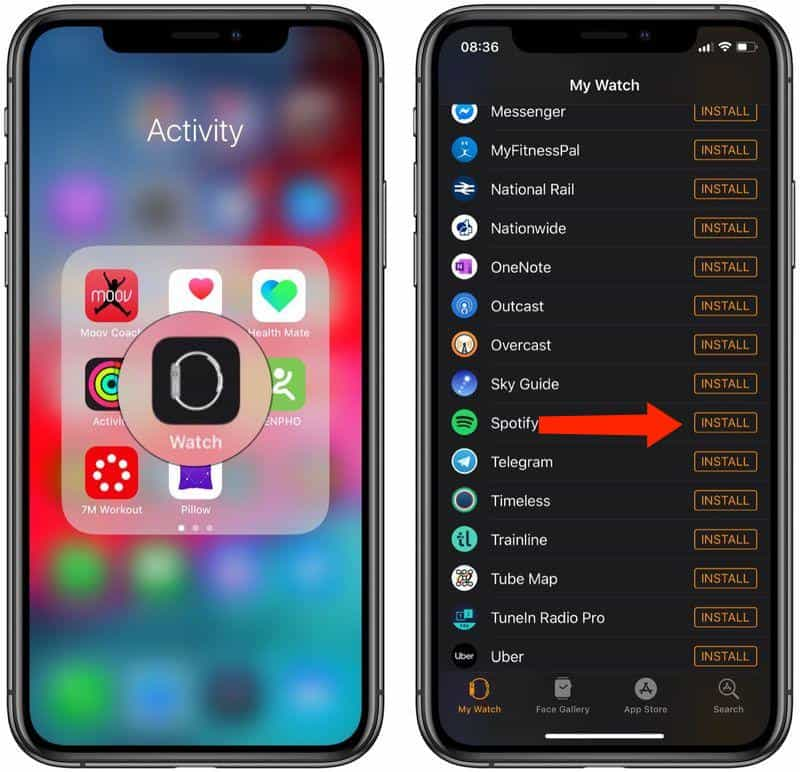
Ottenere il Spotify App su Apple Watch tramite l'Apple APP Store
Passo 1. Vai alla schermata principale e poi cerca il "App Store".
Passo 2. Cercare Spotify, puoi utilizzare il comando "Cerca" o semplicemente scorri verso il basso fino a trovarlo.
Passaggio n. 3. Una volta visto, tocca "Spotify”. Vedrai le informazioni sull'app. Per procedere, tocca il pulsante “Ottieni"Pulsante.
Passaggio n. 4. Quando richiesto, basta fare doppio clic sul pulsante laterale per scaricare e installare finalmente il file Spotify app sul tuo Apple Watch.
Prima di eseguire le procedure di cui sopra, devi assicurarti che il tuo Apple Watch sia stato associato correttamente al tuo iPhone utilizzando la funzione di connessione Bluetooth. Ora che hai già il Spotify app installata sul tuo Apple Watch, devi solo imparare ora a giocare Spotify musica su Apple Watch.
Parte 3. Come si gioca Spotify su Apple Watch con telefono - Utenti gratuiti
È possibile trasmettere in streaming il tuo Spotify preferiti sul tuo Apple Watch anche se sei libero Spotify utente. Spotify I membri Premium possono godere dell'esperienza di riproduzione del controllo direttamente dal tuo polso, ma gli utenti gratuiti devono ricordare che puoi controllare la riproduzione solo tramite il tuo iPhone.
Inoltre, l'ultima Spotify la versione dell'app dovrebbe essere installata sul tuo iPhone per evitare problemi. Anche il tuo iPhone e Apple Watch dovrebbero essere accoppiati. Ora, ecco come si gioca Spotify su Apple Watch senza Premium Spotify conto.
Passo 1. Sul tuo iPhone, avvia il file Spotify app.
Passo 2. Sfoglia i tuoi preferiti e scegli un brano da riprodurre.
Passaggio n. 3. Una volta avviato, tutto ciò che devi fare è riprodurre in streaming i brani utilizzando le cuffie e controllare la riproduzione come preferisci.
Parte 4. Come si gioca Spotify su Apple Watch senza telefono - Usre Premium
Posso ascoltare Spotify sul mio Apple Watch senza telefono? SÌ. Per lo streaming Spotify dal polso usando il tuo Apple Watch senza pensieri, a Spotify È necessario un account premium. Inoltre, dovresti avere un Apple Watch nella serie 3 o successiva con iOS 6 o versioni successive. Inoltre, è necessaria una rete stabile.
Usa il Spotify Connettiti su Apple Watch per controllare la riproduzione
Con la vostra Spotify Abbonamento Premium, puoi ascoltare i tuoi brani preferiti anche senza telefono con te. Spotify su Apple Watch ti consente di controllare la riproduzione della tua musica direttamente dal polso. Ecco la guida su come giocare Spotify su Apple Watch senza telefono.
Passo 1. Sul tuo Apple Watch, apri il file Spotify app.
Passo 2. Dirigetevi verso il biblioteca sezione e cerca le playlist su cui desideri eseguire lo streaming.
Passaggio 3. Clicca il "Dispositivo" per scegliere su quale dispositivo vicino trasmettere la musica in streaming. (Come cuffie, altoparlanti wireless come HomePod mini, smart TV e console di gioco)
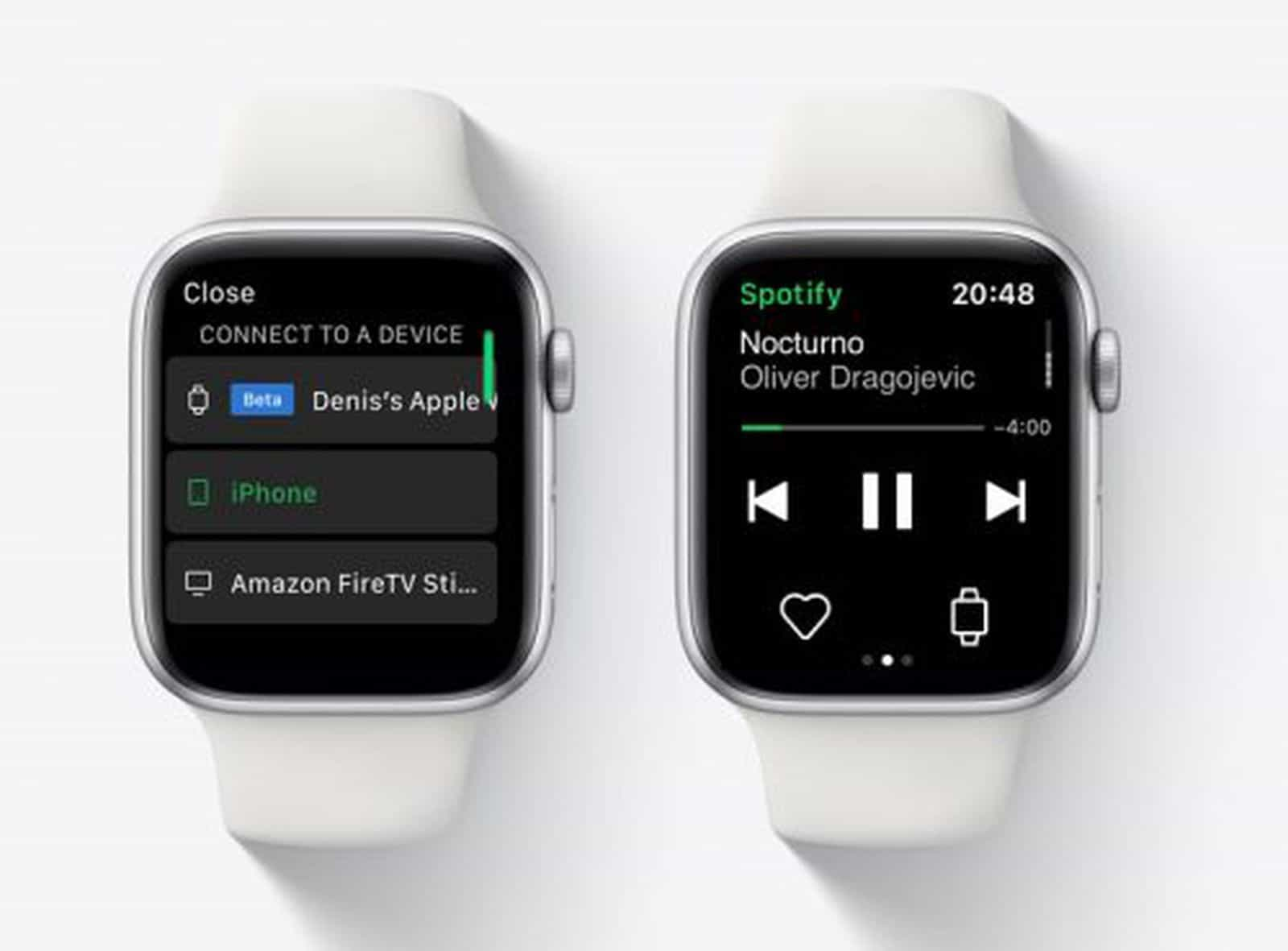
Questo è tutto! Ora puoi ascoltare il tuo preferito Spotify canzoni tramite le cuffie mentre controlli la riproduzione sul tuo Apple Watch! Ma cosa succede se desideri ascoltare musica in streaming tramite il tuo Apple Watch offline? Se sei un utente premium, puoi utilizzare Spotify offline su Apple Watch.
Processo da scaricare Spotify Canzoni per Apple Watch
Come puoi leggere nelle sezioni precedenti, ora, gli utenti di Apple Watch con Premium Spotify gli abbonamenti sono in grado di scaricare brani sui loro Apple Watch per la riproduzione offline. Ora, ecco un tutorial su come risparmiare Spotify tracce sul tuo Apple Watch con facilità.
Passo 1. Sul tuo iPhone, apri il file Spotify app. Cerca quei brani, album, playlist e persino podcast che ti piace ascoltare e scaricare sul tuo Apple Watch.
Passo 2. Una volta selezionato, basta toccare il pulsante "tre punti" e dalle opzioni visualizzate selezionare l'icona "Scarica su Apple Watch"Pulsante.
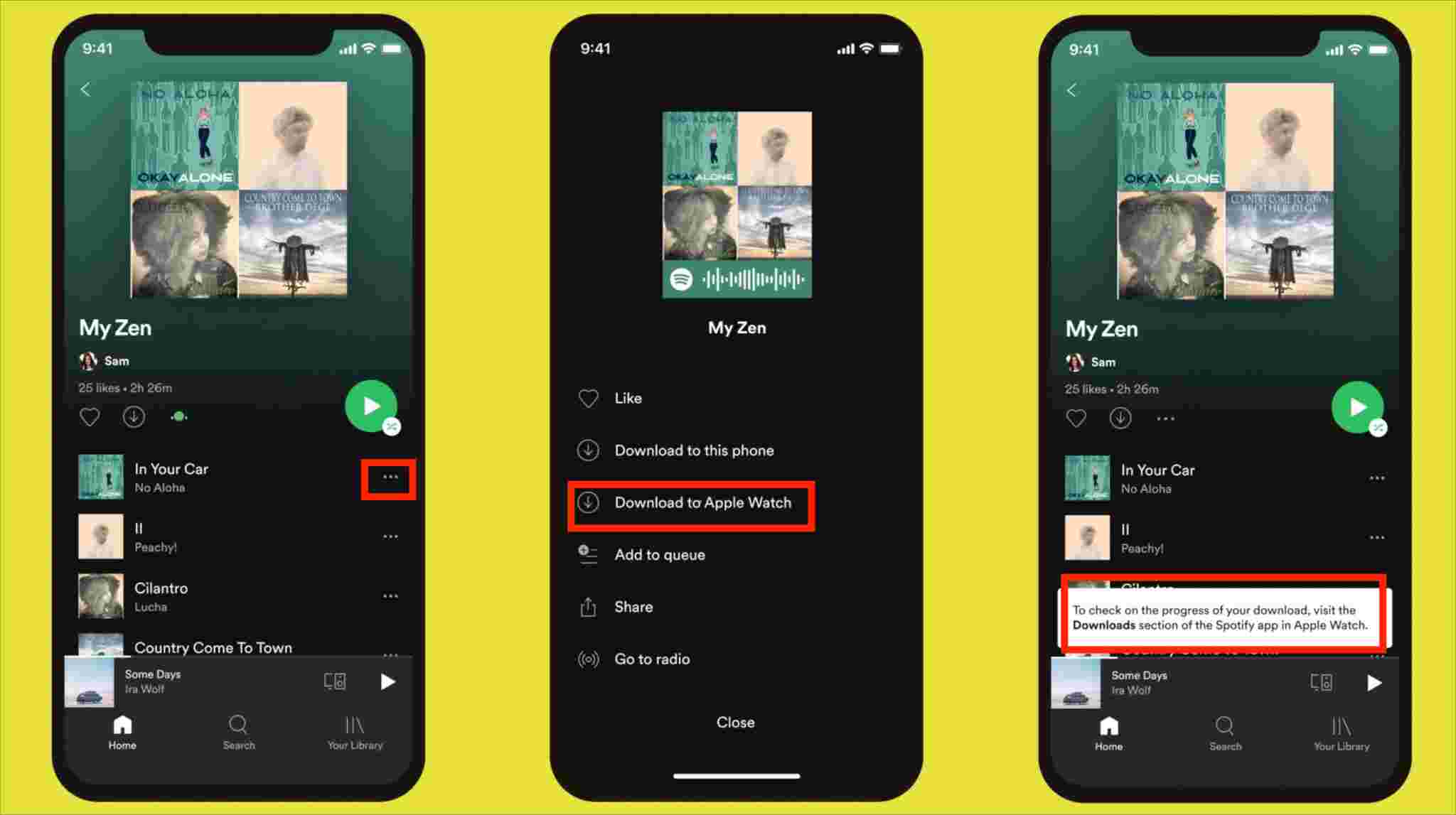
Passaggio n.4. Puoi anche monitorare il processo di download andando su "Download" sezione sul tuo orologio. Una volta completato il processo di download, vedrai una freccia verde accanto alla traccia.
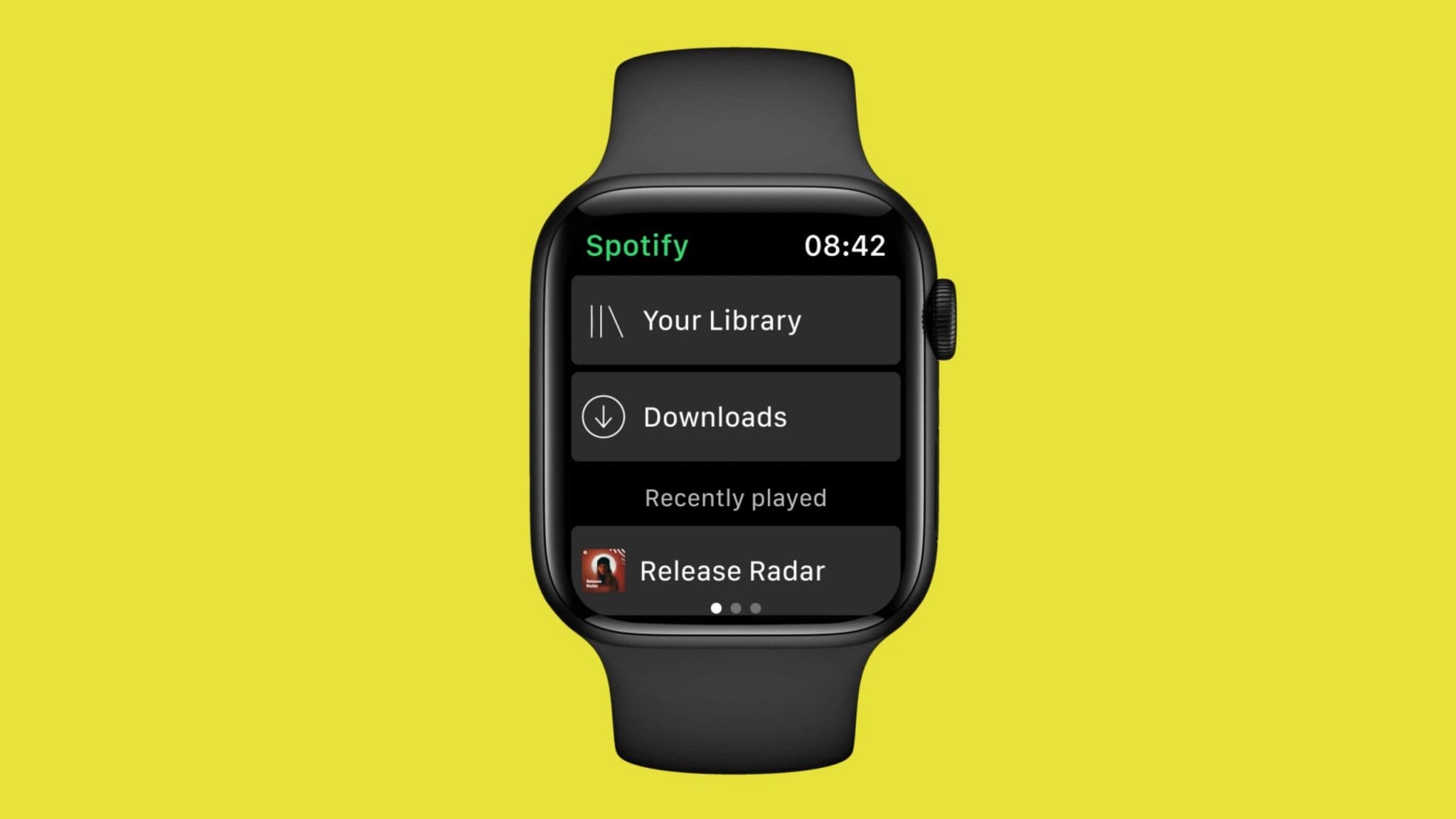
Tutto quello che devi fare ora è accoppiare le tue cuffie e ascoltare i brani scaricati anche in modalità offline! Ricorda solo che c'è un limite di 50 tracce per playlist durante il salvataggio.
Parte 5. Il modo migliore per lo streaming Spotify Canzoni su Apple Watch Offline
Siamo lieti di aver condiviso con te il processo dettagliato di come giocare Spotify su Apple Watch nelle parti precedenti. Ma sai che in realtà esiste un modo molto migliore per goderti il tuo Spotify preferiti sul tuo Apple Watch? Anche così, puoi tenerli salvati per sempre anche dopo aver annullato o terminato il tuo abbonamento Premium!
Con l'aiuto di fantastiche app come questa TunesFun Spotify Music Converter, puoi eseguire lo streaming Spotify tracce non solo sul tuo Apple Watch ma su qualsiasi altro dispositivo senza dover affrontare alcuna limitazione! Ad esempio, puoi ruscello Spotify canzoni su Kindle Firee Alexa.
Questo può aiutare nella rimozione della protezione DRM delle tracce così come in conversione Spotify brani su MP3 o altri formati desiderati dagli utenti! Ci sono parecchi formati supportati che includono FLAC, M4A e MAV! Con la sua elevata velocità di conversione, puoi elaborare una serie di brani mantenendo la qualità originale, i tag ID e le informazioni sui metadati.
Inoltre, l'app viene aggiornata regolarmente e il supporto del team tecnico è sempre disponibile per chi ne ha bisogno. Naturalmente, questo ha un'interfaccia semplice! Ecco come scaricare Spotify tracce tramite il TunesFun Spotify Music Converter.
Passo 1. Ottieni questo convertito installato sul tuo computer. Una volta lanciato, Aggiungi il Spotify canzoni da convertire.

Passo 2. Scegli un formato di output da utilizzare e assicurati di impostare le altre impostazioni dei parametri di output come preferisci.

Passaggio #3. Clicca il "Converti tutto" che si trova nella parte inferiore dello schermo per avviare finalmente la procedura di conversione e il processo di rimozione del DRM.

Una volta che hai il DRM libero e convertito Spotify brani, tutto ciò che devi fare ora è sincronizzarli con il tuo Apple Watch per completare il "come giocare Spotify su Apple Watch”.
Passo 1. Devi sincronizzare il convertito e il non DRM Spotify canzoni dal PC utilizzato per il tuo iPhone.
Passo 2. Anche il tuo iPhone e Apple Watch devono essere abbinati e connessi tramite Bluetooth.
Passaggio n.3. Utilizzando il tuo iPhone, avvia l'app Apple Watch e poi vai su "Il mio orologio"scheda. Vai a “Musica”. Basta toccare il "Aggiungi musica” per avviare finalmente il trasferimento di Spotify canzoni sul tuo Apple Watch. Una volta completato il processo di sincronizzazione, tutti i brani trasferiti devono essere già presenti sul tuo Apple Watch.
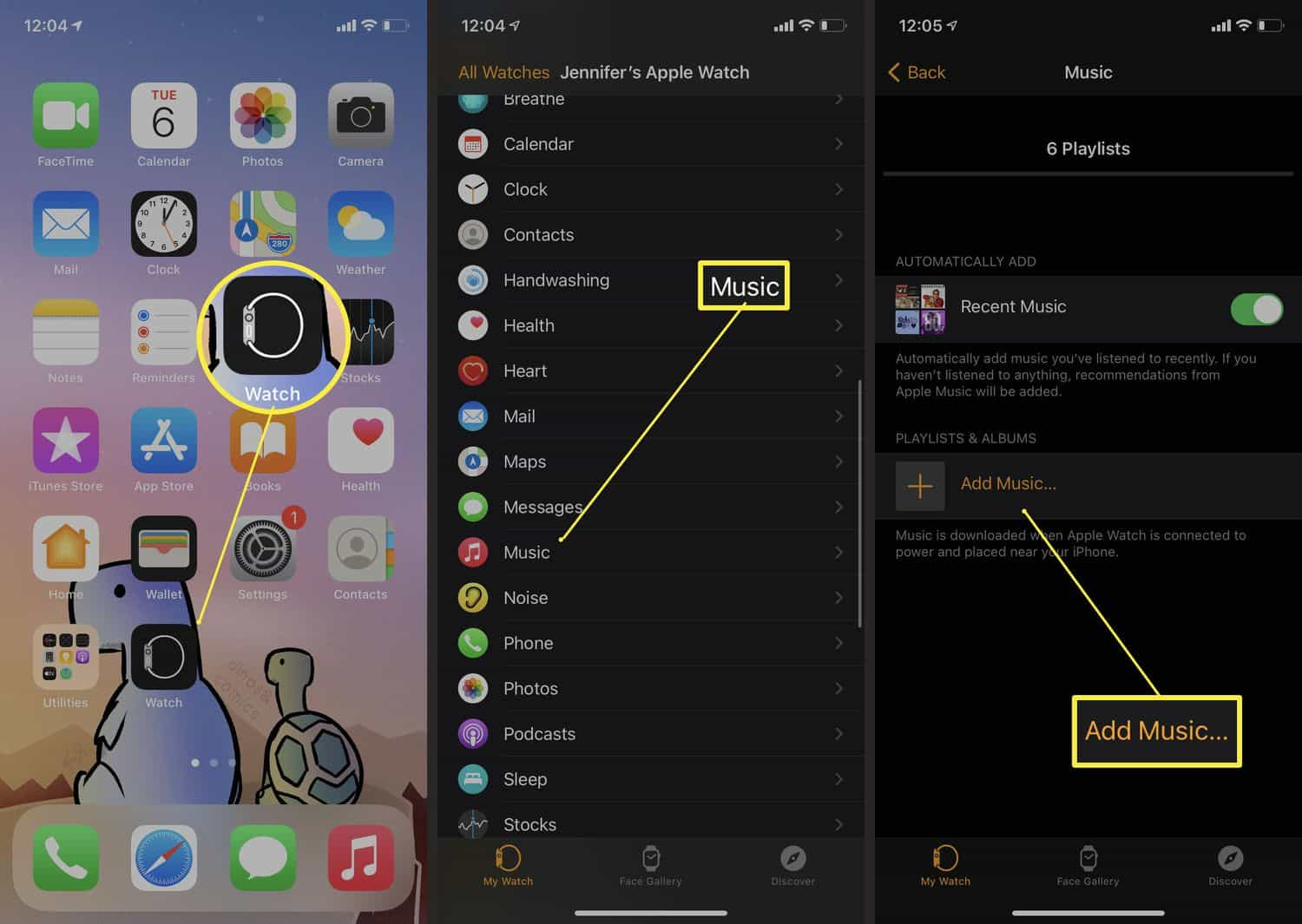
Parte 6. Come fare Spotify su Apple Watch non funziona
Ora potresti sapere come giocare Spotify su Apple Watch con o senza telefono. Quando Spotify su Apple Watch non funziona, potrebbero esserci più ragioni alla base del problema. Comprendere questi motivi può aiutare a risolvere e risolvere il problema in modo efficace. Ecco alcune cause comuni e le soluzioni corrispondenti:
1. Problemi di compatibilità del software - Assicurati che il tuo Apple Watch abbia watchOS 6.0 o versione successiva e che il tuo iPhone abbia iOS 12.0 o versione successiva. Inoltre, assicurati che Spotify l'app è aggiornata all'ultima versione.
2. Problemi di connettività - Assicurati che il Bluetooth sia abilitato sia sul tuo iPhone che sul tuo Apple Watch e che si trovino nel raggio d'azione l'uno dell'altro. Assicurati che il tuo iPhone sia connesso a una rete Wi-Fi o cellulare stabile. Per Apple Watch Series 3 o versioni successive con rete cellulare, assicurati che sia connesso alla stessa rete Wi-Fi o che abbia la rete cellulare abilitata.
3. Autorizzazioni app e aggiornamento app in background - Garantire Spotify disponga delle autorizzazioni necessarie e l'aggiornamento dell'app in background sia abilitato.
- Su iPhone: vai su Impostazioni > Spotifye assicurati che autorizzazioni come Notifiche e Aggiornamento app in background siano abilitate. Per l'aggiornamento delle app in background, vai su Impostazioni > Generali > Aggiornamento delle app in background e assicurati che sia abilitato sia per Wi-Fi che per dati cellulari.
- Su Apple Watch: vai su Impostazioni > Generali > Aggiornamento app in background e assicurati che sia abilitato Spotify.
Parte 7. Sommario
Finalmente ora hai imparato a giocare Spotify sull'Apple Watch. È una buona cosa che tu possa trasmettere in streaming il tuo Spotify preferiti tramite Apple Watch indipendentemente dal fatto che tu abbia un account premium o gratuito. Naturalmente, ci sono sempre delle limitazioni se si utilizza la versione gratuita.
Essere in grado di sbarazzarsi di queste limitazioni e mantenere il tuo Spotify preferiti per sempre, affidati a fantastiche app come TunesFun Spotify Music Converter durante il download di brani e la rimozione della loro protezione!
Lascia un commento